deepin 深度操作系统 V20 更新及更新内容 2020 年版
深度操作系统官方近期发布了 2020 年 deepin 回顾 ,2020 年,deepin 社区版本经历了 3 次版本迭代,7 次更新推送。今天,小编为大家带来了2020 年 deepin 深度操作系统 V20更新内容。感兴趣的朋友快来了解一下吧。
深度操作系统 20 Beta
焕然一新的图形界面,具备独树一帜的圆角窗口设计,自然、平滑的动画过渡效果,精美绝伦的多任务视图,别出心裁的配色与图标设计,处处精心,只为令您心动的操作体验。
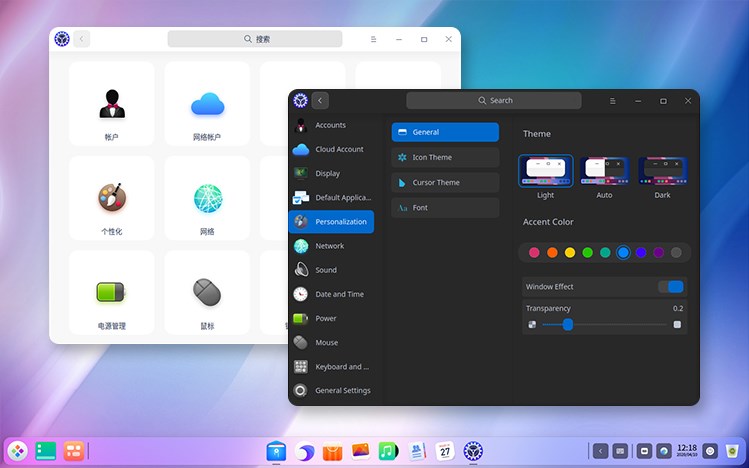
全新打造的桌面应用,贴心的设计,交互逻辑更贴合使用习惯,使您的桌面操作体验更加丰富充盈、完整、一致、统一。
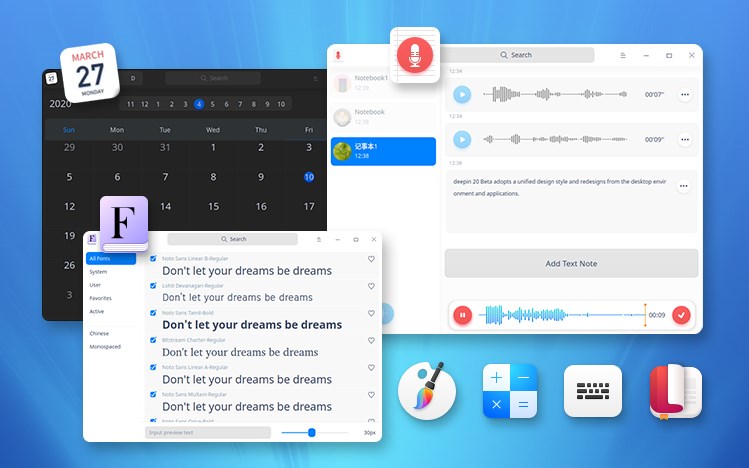
20 Beta 升级内核到 Kernel 5.3 版本,系统稳定性和兼容性方面得到了大大的提升,支持更多的硬件设备。

稳定可靠的 Debian 10.5 软件仓库,提升深度操作系统底层的稳定性和安全性,对软件安全漏洞的处理更加及时,对第三方应用的支持(兼容性)更好。

深度操作系统 20 正式版
在 20 Beta 的基础上,20 正式版对于桌面环境、桌面应用进一步优化,使用感受更细腻自然。支持黑白主题、透明度调节、色温调节自定义、电源电池设置等贴心功能。
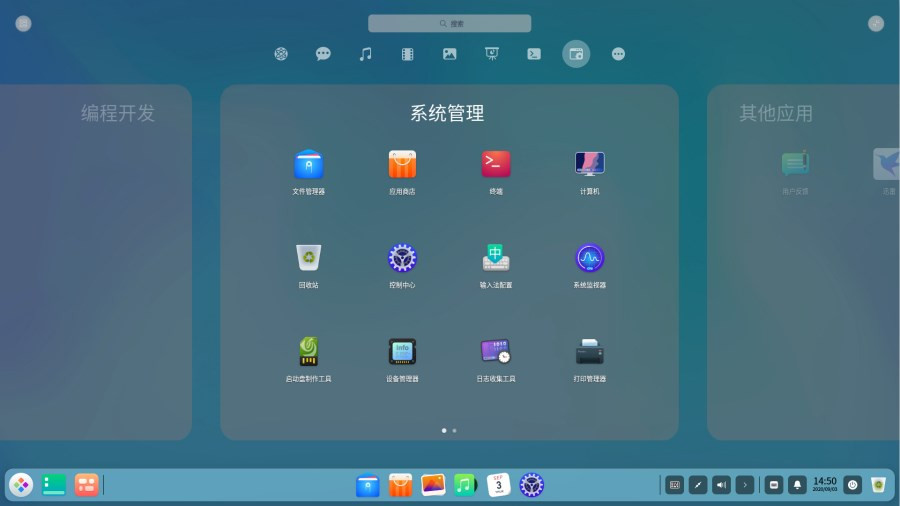
增强通知中心功能,支持设置通知时提示声音、锁屏时显示消息、仅在通知中心显示、显示消息预览,必要应用强提醒、特定应用弱提醒或不提醒,个性化你的消息通知,在不错过任何重要提醒的同时,避免不必要的打扰
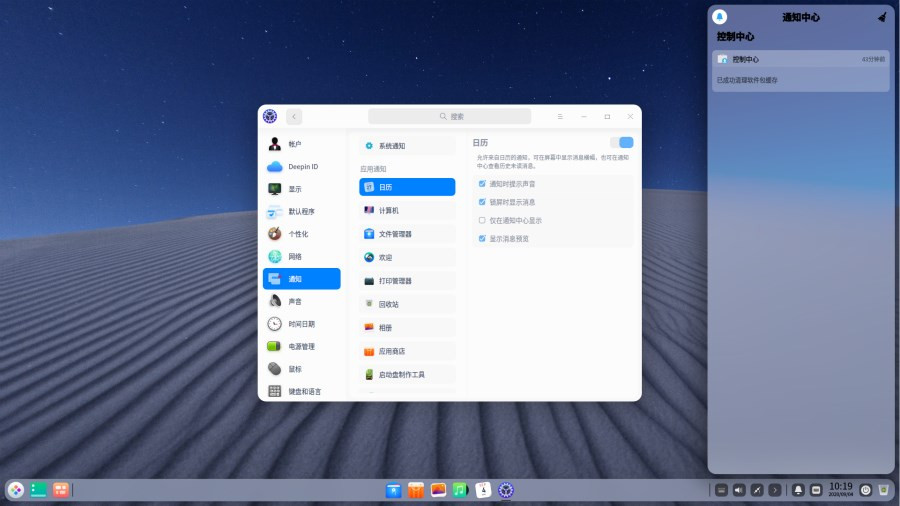
系统安装界面提供双内核选项,Kernel 5.4(LTS)和 Kernel 5.7(Stable)以及 Safe Graphics 模式,保证系统安装更多选择,提升系统整体的稳定性、兼容性,最新的内核支持更多的硬件设备。
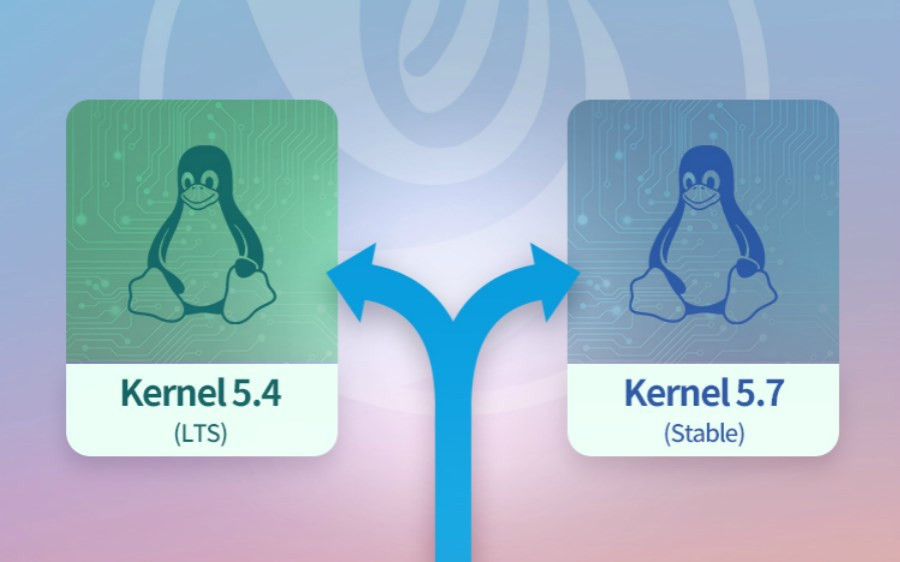
更易用的新版安装器,化繁为简的设计和交互,保证更一致的操作习惯。新版的安装器界面,只需按照操作向导提示安装即可,在硬盘分区操作中,提供手动和全盘安装两种模式,并且支持全盘加密功能。
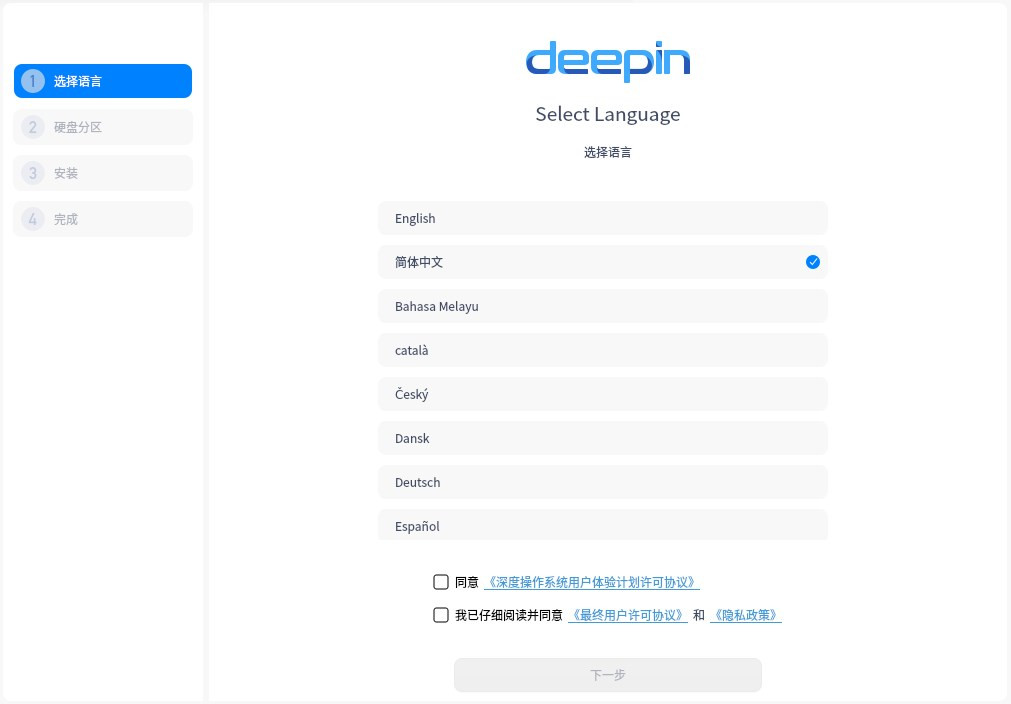
应用商店的不同类别应用,覆盖了生活、工作的主要使用场景,新增了一键更新、应用筛选等功能,带来更便捷的应用管理体验,同时也兼容部分 Wine 应用,并达到原生应用的体验。
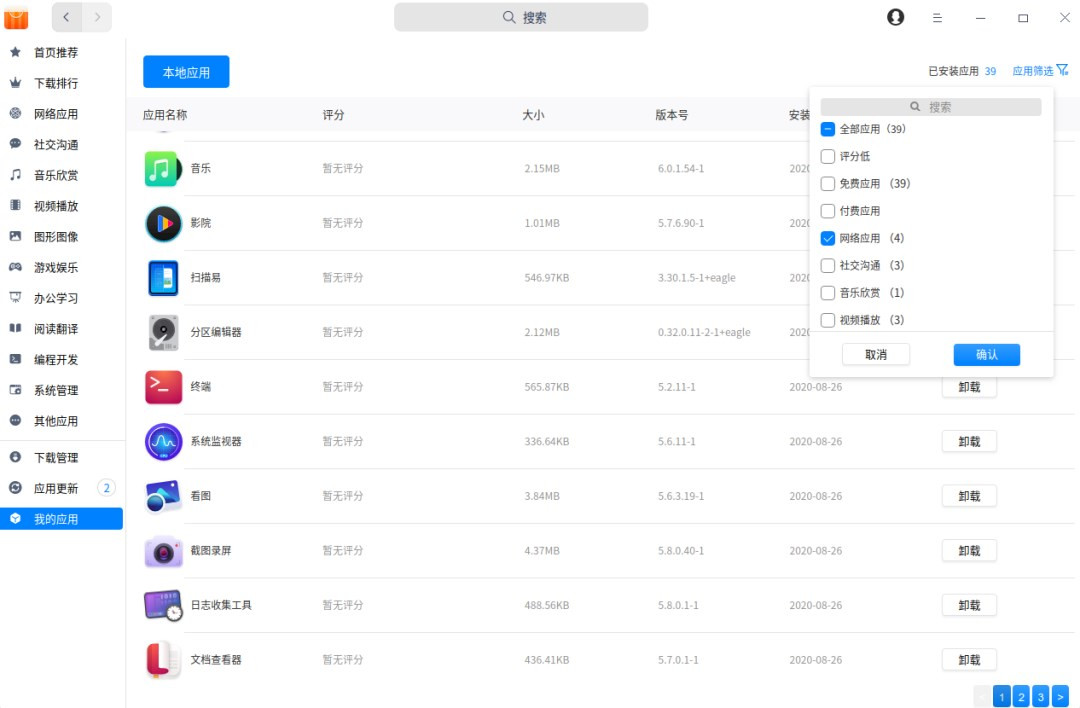
全新的指纹功能框架,提供了更细腻的引导交互和更准确的场景提示。可使用指纹进行解锁登录、验证身份和管理员权限。现已支持多款指纹硬件。
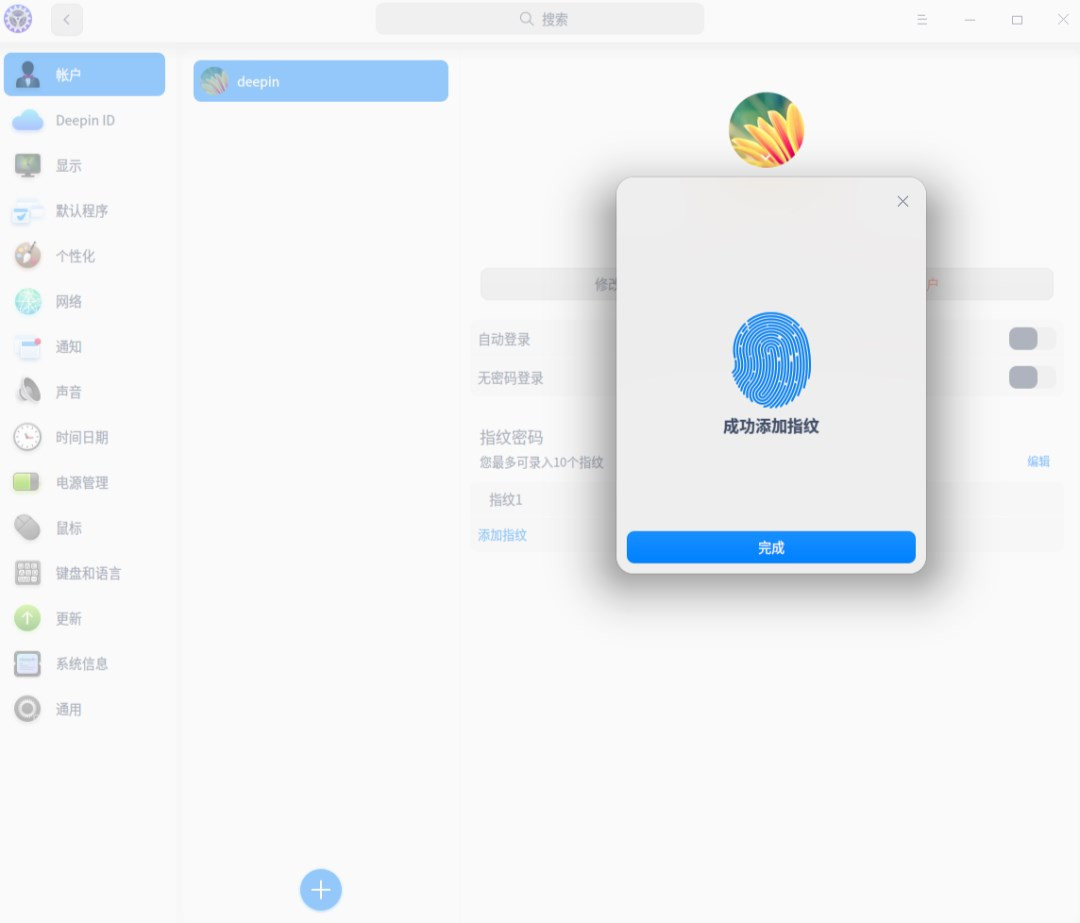
深度操作系统 20.1
升级到 Kernel 5.8(Stable)版本,对 Kernel 5.4(LTS)也小版本升级,在系统安装界面可以选择内核进行安装,在提升系统整体稳定性的同时,保证兼容更多不同设备。
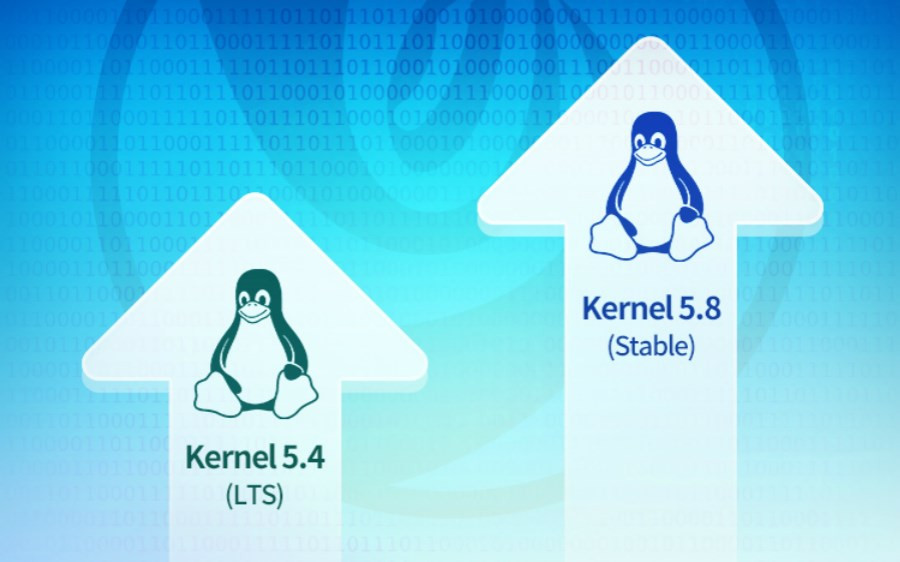
集成 Debian 10.6 仓库,跟随上游稳定的仓库版本,主要针对以往部分安全性问题修复,解决部分严重问题。
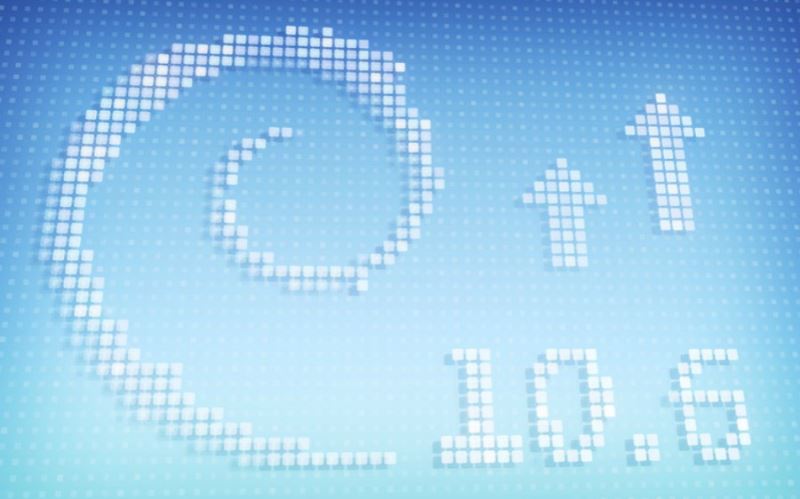
内核配置和代码级的整体优化,提升了处理器计算、网络传输与应答、文件读写、图形显示方面的运行效能,针对常规操作进行了系统级优化。全方位的性能提升带给您操作更流畅,响应更迅速的体验。
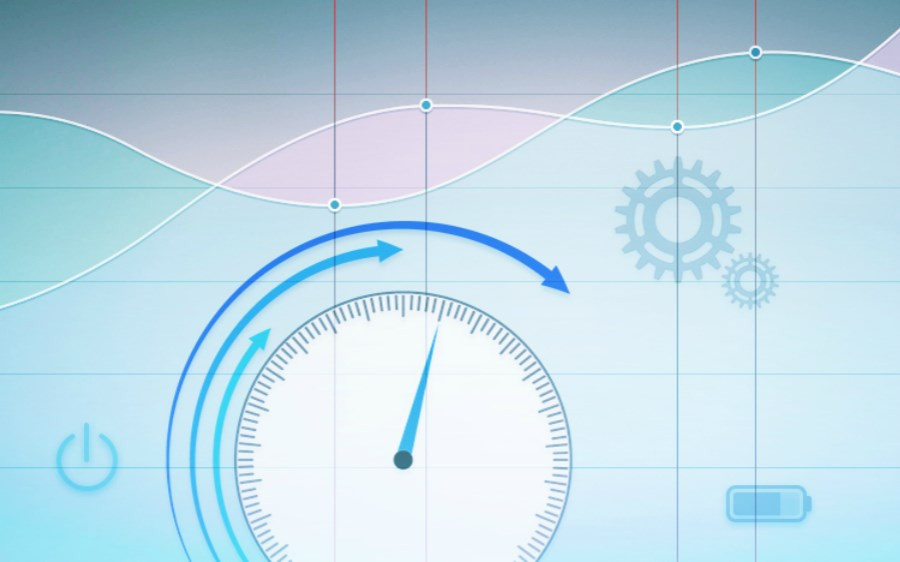
控制中心增加电源管理设置项,支持设置性能模式,在部分高性能需求场景下,调节到性能模式,获得更畅快的使用体验。
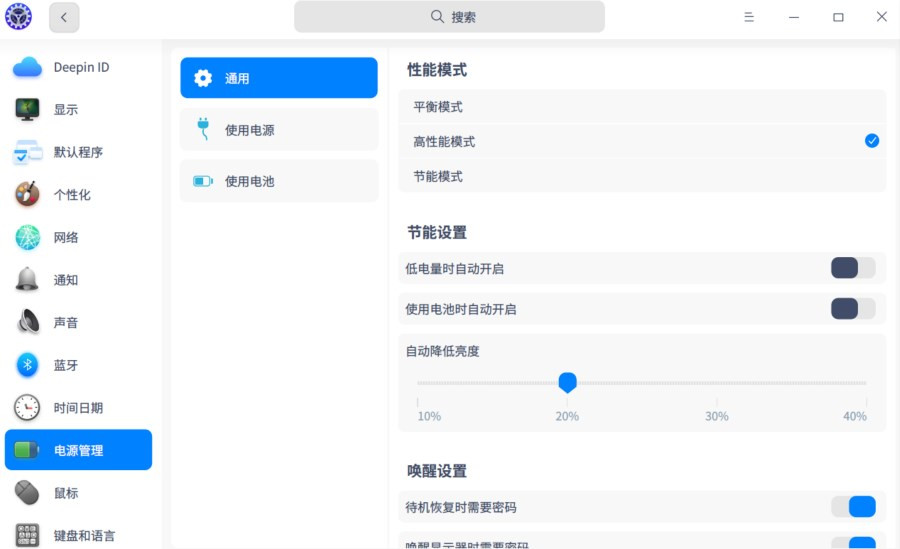
蓝牙除了支持连接蓝牙设备外,新增传输文件功能,在传输小文件场景下更便捷,免去连接数据线移动文件的烦恼。
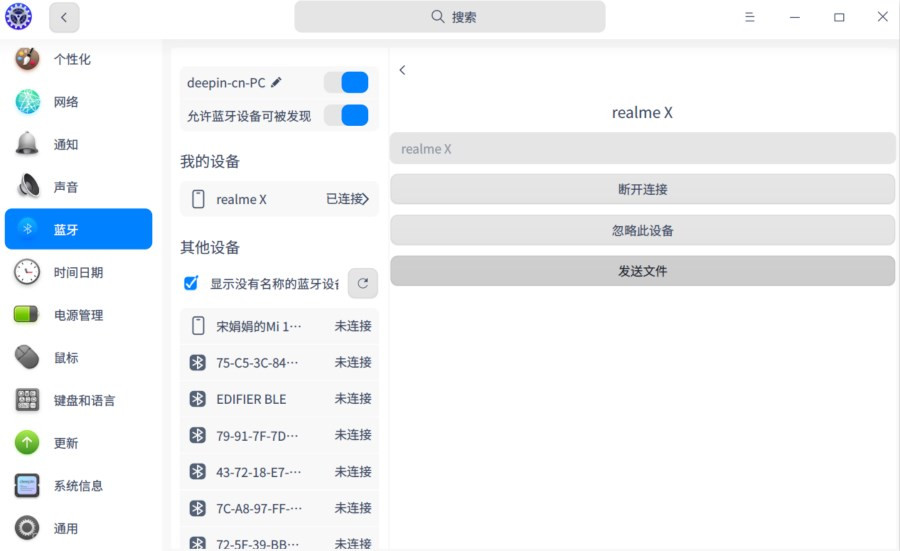
智能镜像源,全面提升镜像下载速度。判断网络所在地区,智能选择邻近镜像源地址,加速镜像文件下载。
系统预装应用使用浏览器替换火狐浏览器、邮箱替换雷鸟客户端、磁盘管理器替换 GParted、相机替换茄子应用,丰富系统预装应用生态,满足不同场景下的使用需求。同时带来更好的统一视觉、交互体验。
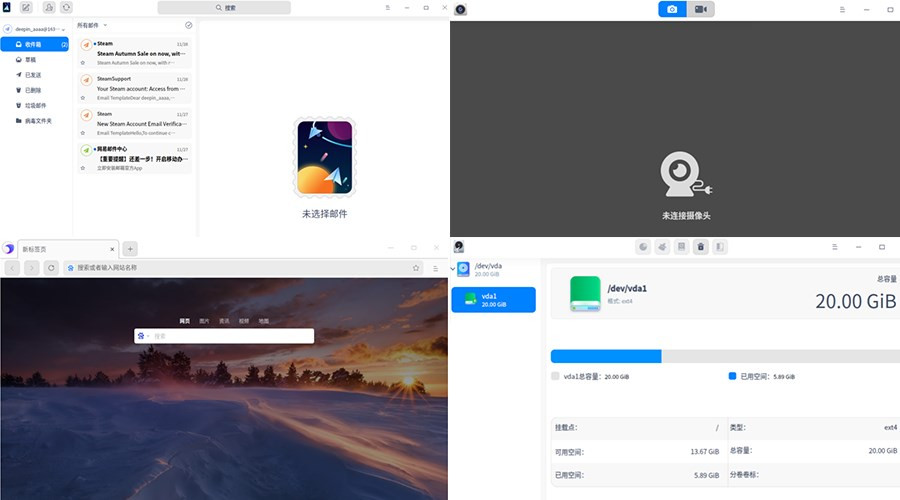
7 次系统更新,累计 1000 余项优化及修复,覆盖 DDE、深度应用、硬件适配等,一切只为了更好体验。
开源项目
deepin 目前已开源项目 112 个,累计收到补丁提交 1250 个,已关闭和已合并 1119 个,我们也在加紧审查待处理的补丁内容,感谢大家为这些项目的持续改进优化做出的贡献。
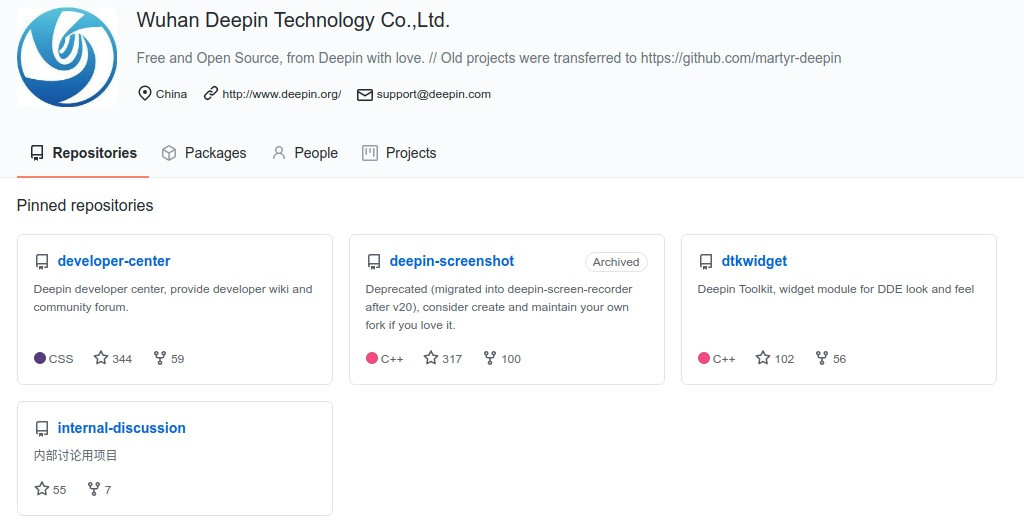
应用生态
深度应用商店的不同类别应用,覆盖了生活、工作的主要使用场景,同时也兼容部分 Wine 应用,达到原生应用的体验。商店累计上架应用 1600 款,下载量突破 470 万,应用类型包括影音娱乐、办公学习、开发编程、游戏等,未来我们也会持续丰富生态,满足更多场景下的应用使用。
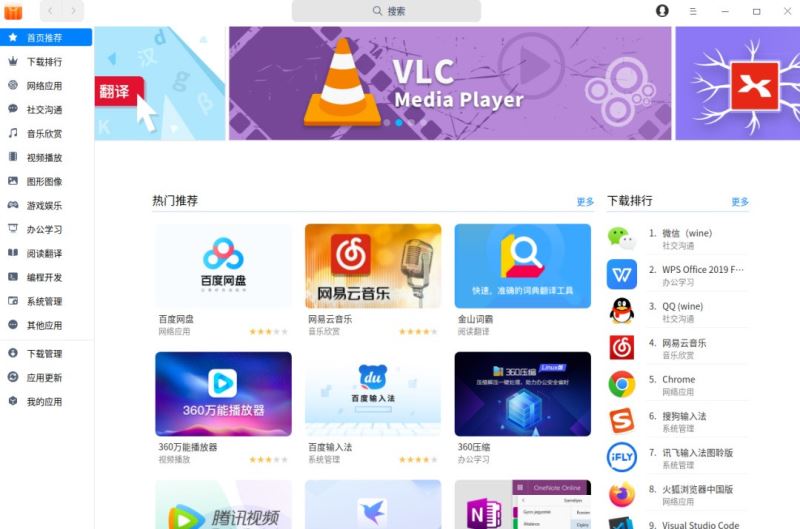
以上是deepin 深度操作系统 V20 更新及更新内容 2020 年版的详细内容。更多信息请关注PHP中文网其他相关文章!

热AI工具

Undresser.AI Undress
人工智能驱动的应用程序,用于创建逼真的裸体照片

AI Clothes Remover
用于从照片中去除衣服的在线人工智能工具。

Undress AI Tool
免费脱衣服图片

Clothoff.io
AI脱衣机

AI Hentai Generator
免费生成ai无尽的。

热门文章

热工具

记事本++7.3.1
好用且免费的代码编辑器

SublimeText3汉化版
中文版,非常好用

禅工作室 13.0.1
功能强大的PHP集成开发环境

Dreamweaver CS6
视觉化网页开发工具

SublimeText3 Mac版
神级代码编辑软件(SublimeText3)

热门话题
 deepin任务栏不显示怎么办deepin任务栏消失不见的解决办法
Feb 29, 2024 am 11:01 AM
deepin任务栏不显示怎么办deepin任务栏消失不见的解决办法
Feb 29, 2024 am 11:01 AM
我们在电脑系统更新的时候,一些电脑小白就迫不及待的去安装使用新的系统,殊不知新的电脑系统往往存在着诸多bug。例如新系统deepin系统,许多小伙伴在下载使用的过程中发现,任务栏不见了!那么我们要怎么找出任务栏呢?下面小编就带着大家一起看一下吧!方法一:1、关闭云同步中的任务栏同步。2、删除rm~/.config/dconf或rm~/.config/dconf-rf文件夹。3、重启即可解决。方法二:1、按下“ctrl+alt+t”进入终端。2、随后输入命令:sudoapt-getu
 deepin系统怎么设置屏幕分辨率? deepin分辨率的设置方法
Jan 06, 2024 pm 09:30 PM
deepin系统怎么设置屏幕分辨率? deepin分辨率的设置方法
Jan 06, 2024 pm 09:30 PM
deepin中设置分辨率是很常见的说会用,该怎么设置呢?下面我们就来看看详细的教程。方法一、图形下设置1、点击任务栏上的“控制中心”。2、在控制中心中选择“显示”。3、在显示中,点击“分辨率”。4、在弹出的窗口可以看到当前系统支持的分辨率,选择相应的分辨率进行设置即可。方法二、命令设置法1、可以通过xrandr命令来设置屏幕分辨率。先查询当前分辨率,及当前支持的分辨率。xrandr-q当前分辨率为1680x10502、可以通过-s参数
 Deepin Linux如何以root用户身份进行切换? Deepin Linux切换到root权限的方法
Dec 27, 2023 pm 02:23 PM
Deepin Linux如何以root用户身份进行切换? Deepin Linux切换到root权限的方法
Dec 27, 2023 pm 02:23 PM
Deepin系统怎么切换到root用户?下面我们就来看看详细的图文教程。首先按下“ctrl+lat+t”打开终端,随后给root用户设置一个密码执行su命令输入root用户的密码并切换到root用户在使用管理员权限进行简单操作时,更多的使用sudo命令遇到简单的提示找不到命令直接使用sudo命令来提升权限也可以切换到root用户再执行如果新建了一个用户,需要使用root权限,可以执行如下命令sudovisudo对sudo的配置文件进行修改,在如下图所示的位置,添加新建的用户即可,比
 鼠标怎么设置为左手? deepin20左手鼠标设置方法
Jan 11, 2024 pm 08:15 PM
鼠标怎么设置为左手? deepin20左手鼠标设置方法
Jan 11, 2024 pm 08:15 PM
一般电脑的鼠标设置都是右手模式,但部分人喜欢使用左手操作鼠标,该怎么设置鼠标为左手模式呢?下面我们就来看看详细的教程。1、首先点任务栏上的【启动器】。2、在启动器中点齿轮按钮打开【控制中心】。3、在【控制中心】中点【鼠标】。4、找到【左手模式】选项。5、将【左手模式】开关按钮打开即可。
 如何查看deepin系统的版本号
Dec 29, 2023 pm 01:57 PM
如何查看deepin系统的版本号
Dec 29, 2023 pm 01:57 PM
deepinlinux系统下想要查看系统版本信息,该怎么查看呢?我们可以通过图形界面查询,可以通过命令查询,也可以安装软件查询,下面我们就来详细说一下。方法一、图形界面查看deepinlinux版本点击任务栏上的“控制中心”。点击“系统信息”。即可查看到deepinlinux的版本信息方法二、命令行下查看deepinlinux系统版本在命令行可以通过查看/etc/os-release文件来查看deepinlinux系统版本。也可以通过lsb-release命
 deepin v20安装后无法启动怎么办 deepinv20无法启动解决方法
Mar 01, 2024 am 11:55 AM
deepin v20安装后无法启动怎么办 deepinv20无法启动解决方法
Mar 01, 2024 am 11:55 AM
最近有人在使用deepinv20时,出现了无法启动的问题,每次打开电脑进入系统就会出现如图所示的错误代码界面,不知道应该如何解决,这时候我们可以通过尝试切换内核或者在Linux行中加入内容的方法来解决。deepinv20无法启动怎么办:方法一:1、如果我们使用了新电脑,可能会无法兼容deepin老版本的内核。2、这时候我们可以尝试更换最新的系统内核,或者直接升级系统版本来解决。方法二:1、重启电脑,开机时连按“F1”进入bios设置。2、然后在boot选项下,找到“se
 深度 deepin 操作系统 20.9今日发布: Qt 版本升级至 5.15.8
Feb 29, 2024 am 09:55 AM
深度 deepin 操作系统 20.9今日发布: Qt 版本升级至 5.15.8
Feb 29, 2024 am 09:55 AM
深度操作系统(deepin)是一款Linux发行版,来自中国团队研发。深度deepin操作系统20.9已正式发布。deepin20.9版本的核心目标是:为用户提供稳定的系统运行版本。该版本未对系统新增功能进行集成,主要对20.8版本系统所存在的稳定性问题进行了大量的修复和优化。目前,deepin20.9Qt版本已升级至5.15.8,并更新了日志查看器、相册、画板、系统软件包管理器等应用;修复了诸多影响体验的问题,进一步提升系统使用体验。下面是具体更新内容:新增及优化Qt版本升级至5.15.8;更
 如何解决deepin系统安装后的慢网速问题
Dec 29, 2023 am 08:04 AM
如何解决deepin系统安装后的慢网速问题
Dec 29, 2023 am 08:04 AM
deepin是基于Linux系统开发的,在网络这方面还是会存在不兼容而导致网速过慢,该怎么解决这个问题呢?下面我们就来看看详细的教程。1、首选点击启动器,然后打开deepin的终端,终端的位置和macos系统有些类似,与windows稍微有一些不同。2、打开终端之后,在终端中输入下面的代码:sudodeepin-editor/etc/modprobe.d/iwlwifi.conf3、点击enter运行上述代码,这时候系统会需要我们输入用户密码,输入密码之后点击enter。tips:基于linux






